L'autenticazione senza password, o autenticazione passwordless, offre diversi vantaggi rispetto all'uso tradizionale di username e password. Alcuni dei principali vantaggi includono:
- Maggiore sicurezza: Eliminando la necessità di memorizzare e inserire le password, si riducono i rischi associati a violazioni di sicurezza legate a password deboli o compromesse.
- Protezione contro il phishing: L'autenticazione senza password può ridurre il rischio di attacchi di phishing, poiché non richiede l'inserimento di password sensibili che potrebbero essere oggetto di furto.
- Convenienza per gli utenti: Gli utenti spesso apprezzano l'eliminazione della necessità di ricordare e gestire password complesse. Ciò può semplificare l'esperienza di accesso e ridurre la frustrazione legata alla gestione delle password.
- Maggiore adozione di tecnologie avanzate: L'autenticazione senza password può essere implementata utilizzando tecnologie avanzate come biometria (impronte digitali, riconoscimento facciale) o dispositivi di sicurezza hardware. Questi metodi offrono un livello di sicurezza superiore rispetto alle tradizionali password.
- Accesso sicuro da dispositivi diversi: L'autenticazione senza password può facilitare l'accesso sicuro da dispositivi diversi, ad esempio tramite l'uso di app di autenticazione su smartphone.
- Integrazione con l'autenticazione a due fattori (2FA): Molte soluzioni di autenticazione senza password possono essere integrate con l'autenticazione a due fattori, offrendo un ulteriore strato di sicurezza.
- Conformità alle normative sulla protezione dei dati: L'eliminazione delle password deboli o facilmente compromesse può contribuire alla conformità alle normative sulla protezione dei dati, che spesso richiedono misure di sicurezza robuste.
Per implementare l'autenticazione senza password (passwordless) con Microsoft, puoi utilizzare diverse tecnologie e metodi supportati. Ecco alcune opzioni che Microsoft offre:
- Microsoft Authenticator: Puoi configurare l'autenticazione senza password utilizzando l'app Microsoft Authenticator. Quest'app supporta l'autenticazione basata su notifiche push, codici QR e approvazione tramite l'app.
- Windows Hello: Windows Hello è una funzionalità di Windows che consente l'autenticazione senza password utilizzando metodi biometrici come il riconoscimento facciale o l'impronta digitale. Può essere utilizzato su dispositivi che supportano tali funzionalità hardware.
- FIDO2 Security Keys: Microsoft supporta l'autenticazione senza password utilizzando chiavi di sicurezza FIDO2. Queste sono chiavi fisiche che possono essere connesse via USB o utilizzate attraverso NFC per confermare l'identità.
- Email o SMS: Microsoft consente anche l'autenticazione senza password utilizzando metodi basati su e-mail o SMS, inviando un codice di verifica temporaneo.
NOTA: In questa guida mostrerò solo come rimuovere la password per l’accesso al proprio Microsoft Account. Fate riferimento alla pagina Come accedere senza password con il tuo account Microsoft - Supporto tecnico Microsoft per sapere come impostare la passwordless authentication
Per configurare l'app Microsoft Authenticator:
- Vai al App Store o Al Play Store per scaricare e installare l'app Microsoft Authenticator.
- Apri l'app Authenticator e configura il tuo account nell'app seguendo le istruzioni visualizzate.
- Accedi al tuo account Microsoft Opzioni di sicurezza aggiuntive.
- In Account senza password seleziona Attiva.
- Seguire le istruzioni visualizzate per verificare l'account.
- Approva la richiesta inviata all'app Microsoft Authenticator.
Rimozione della password dal Microsoft Account
Per rimuovere la password dal Microsoft Account vai al sito ufficiale di Microsoft https://account.microsoft.com/ ed effettua l'accesso con le tue credenziali attuali. Nella dashboard del tuo account Microsoft fai clic su "Sicurezza".
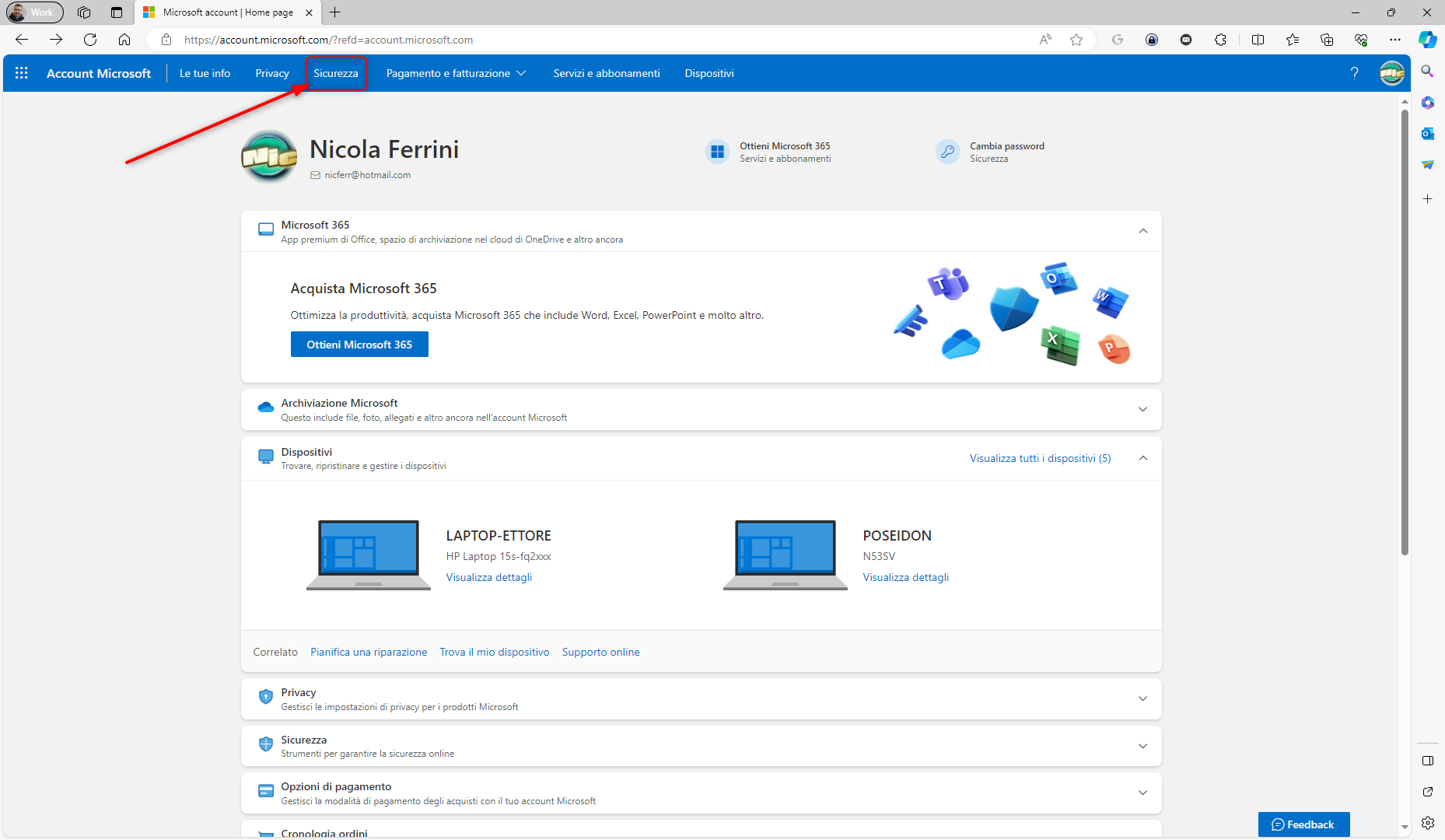
Figura 1: Accesso al Microsoft account e alle impostazioni di sicurezza
Ti verrà chiesto di verificare la tua identità per accedere alle informazioni di sicurezza. In questo caso io ho utilizzato il Microsoft Authenticator, che ho precedentemente configurato.
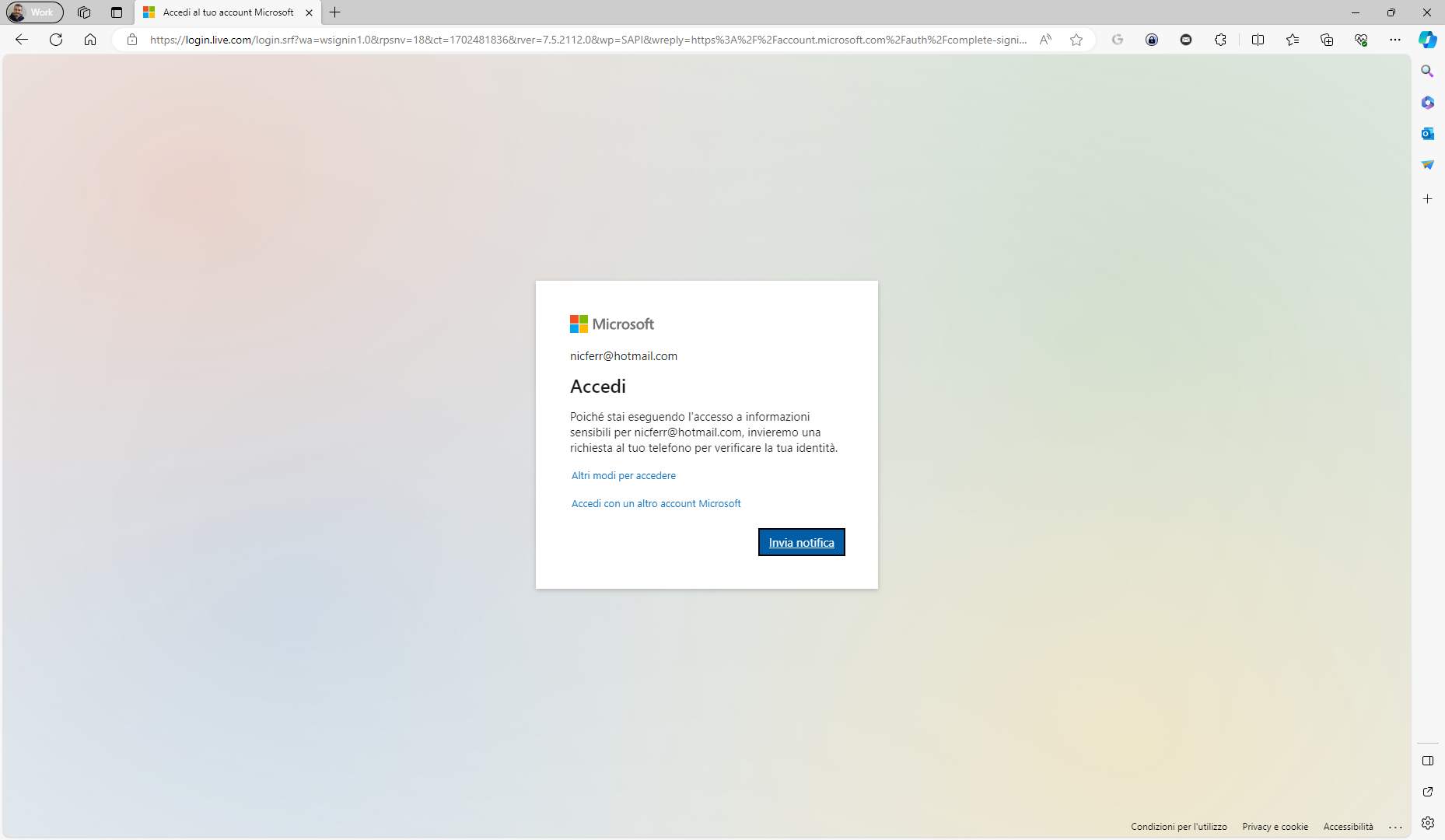
Figura 2: Per accedere alle impostazioni di sicurezza è necessario confermare la propria identità
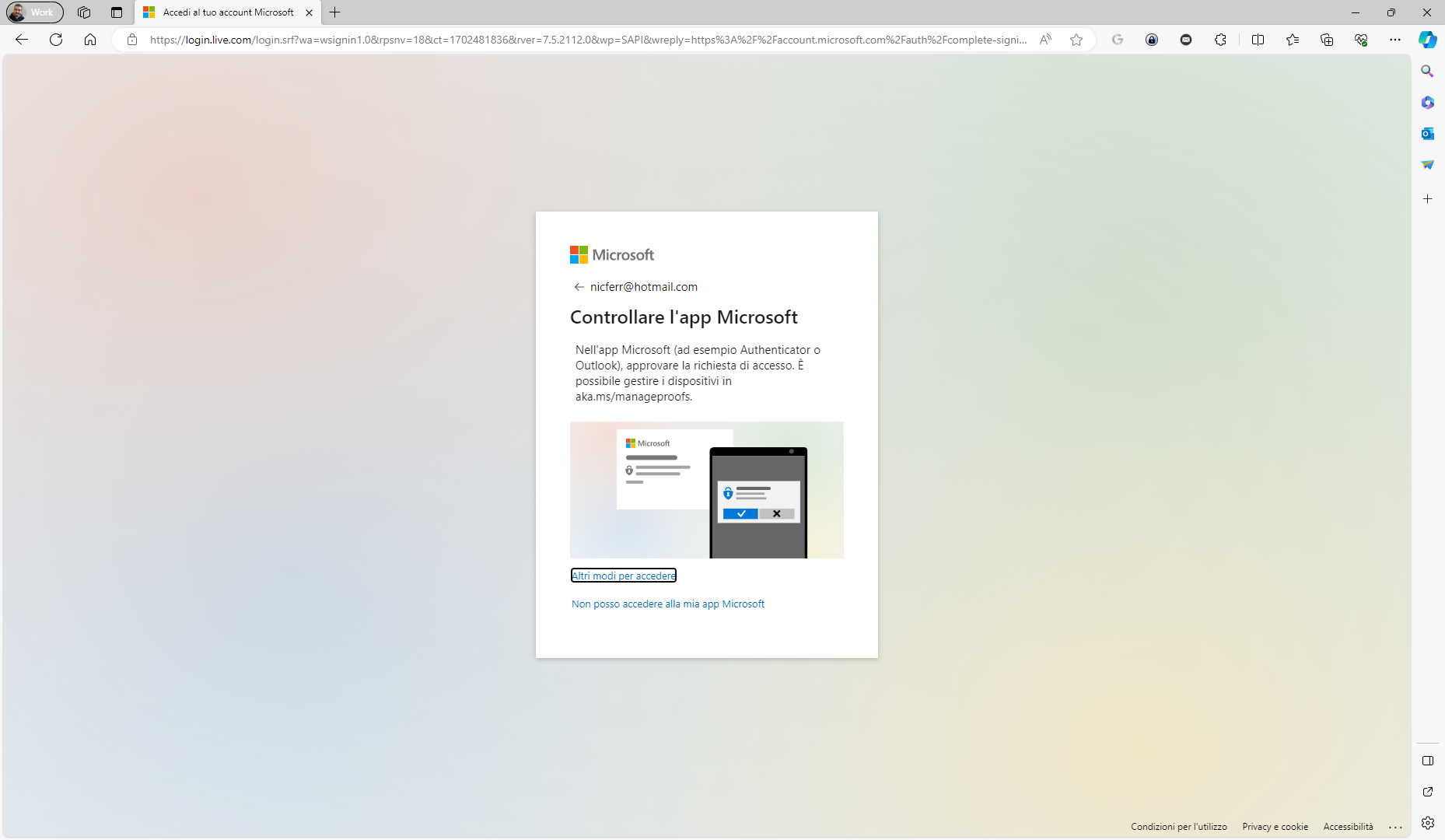
Figura 3: Conferma dell'identità tramite Microsoft Authenticator
Nel riquadro Opzioni di sicurezza avanzate fai clic sul link Per iniziare.
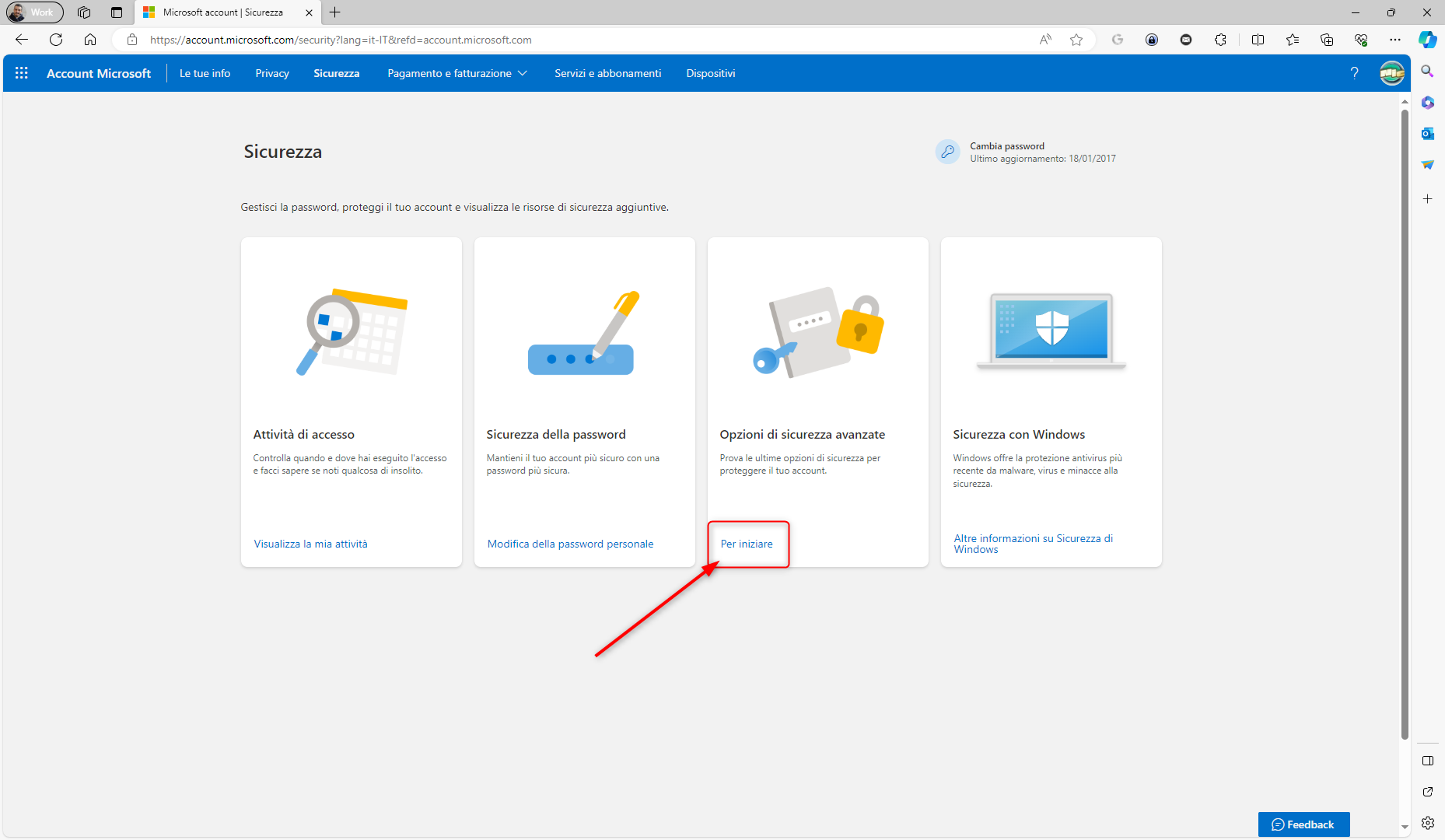
Figura 4: Configurazione delle opzioni di sicurezza avanzate
Nel riquadro Sicurezza aggiuntiva fai clic su Attiva per impostare l’account senza password.
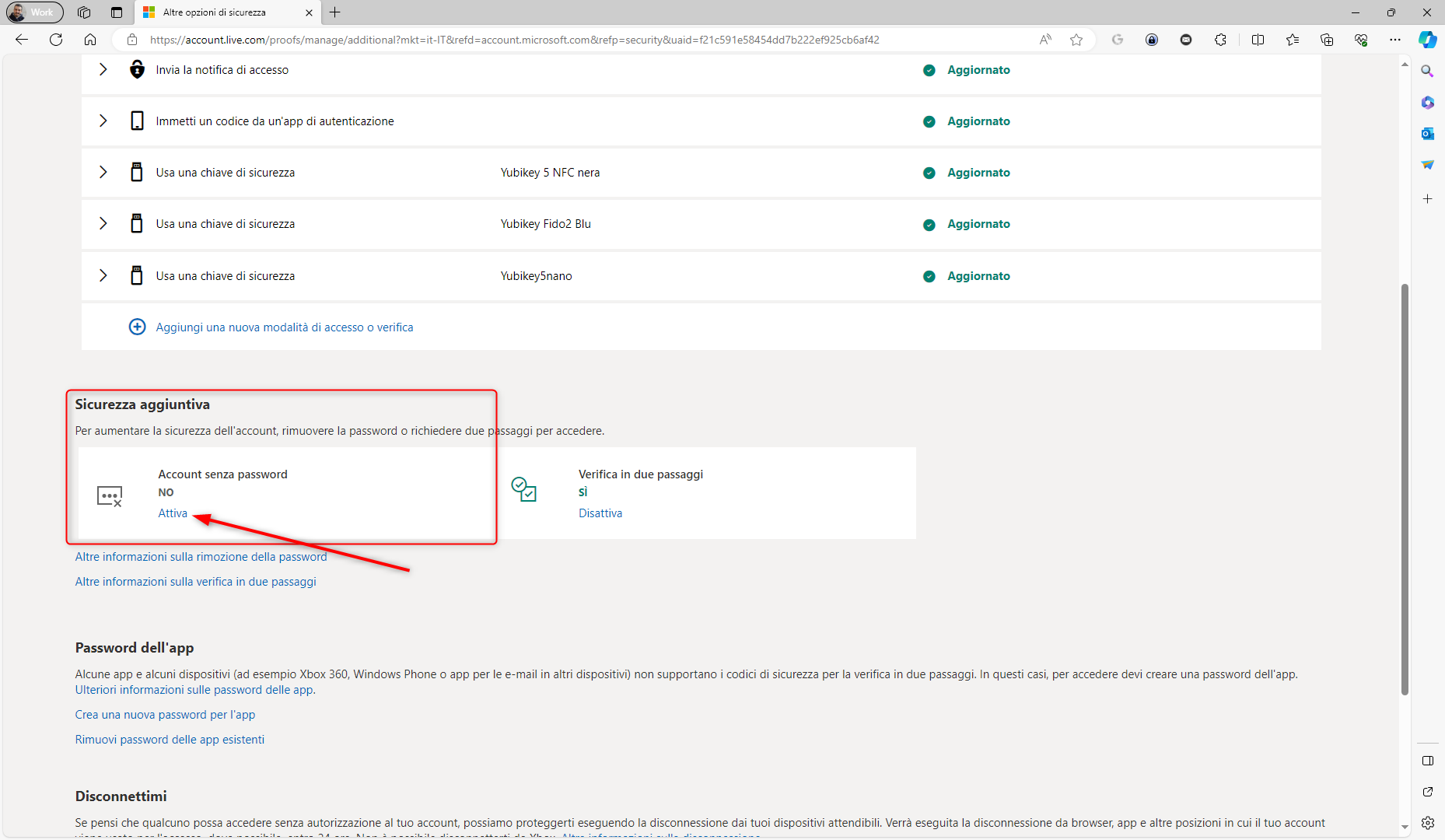
Figura 5: Riquadro sicurezza aggiuntiva ed eliminazione della password
A questo punto segui le schermate che appaiono a video per rimuovere la password.
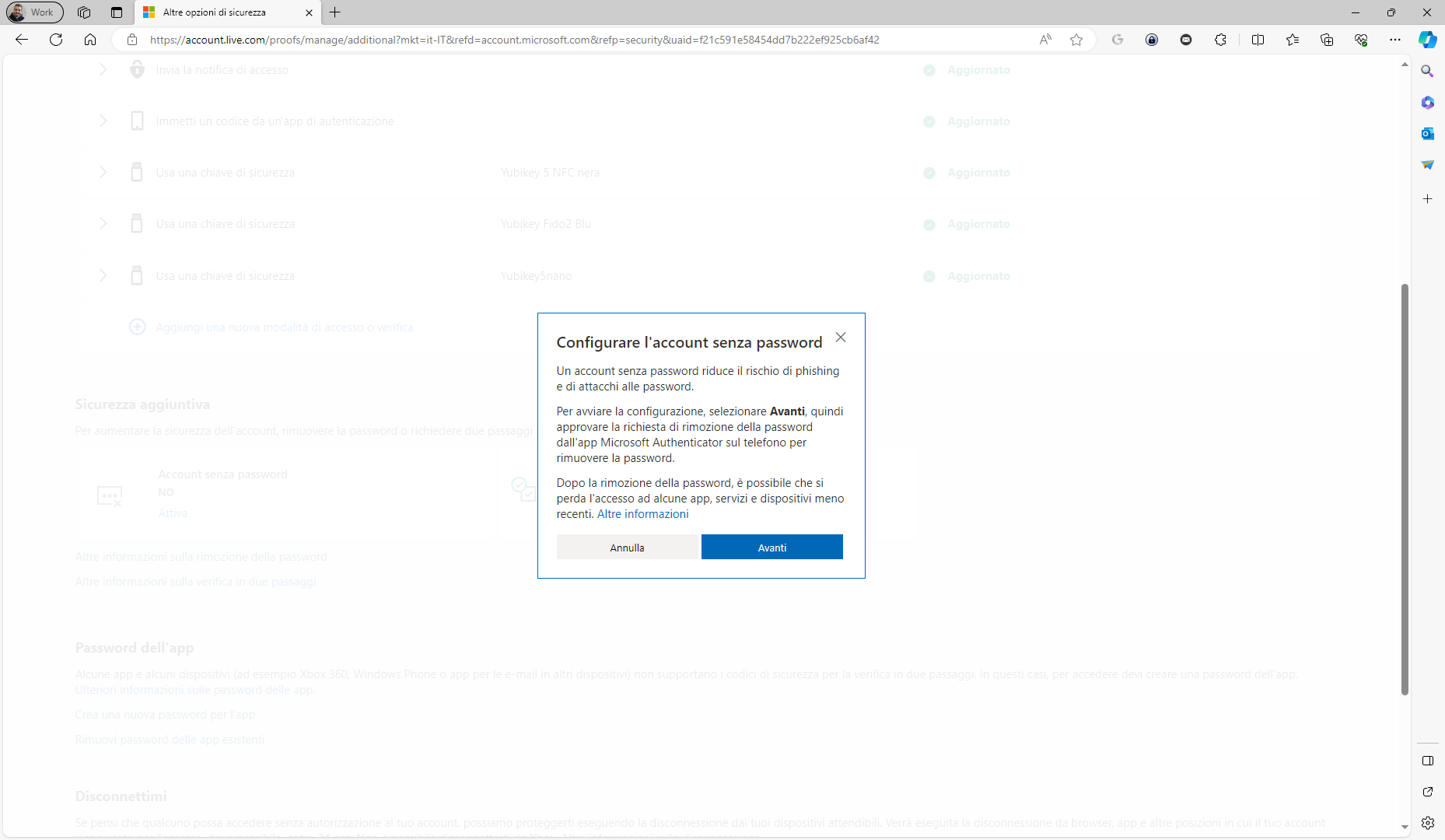
Figura 6: Configurazione dell'account senza password
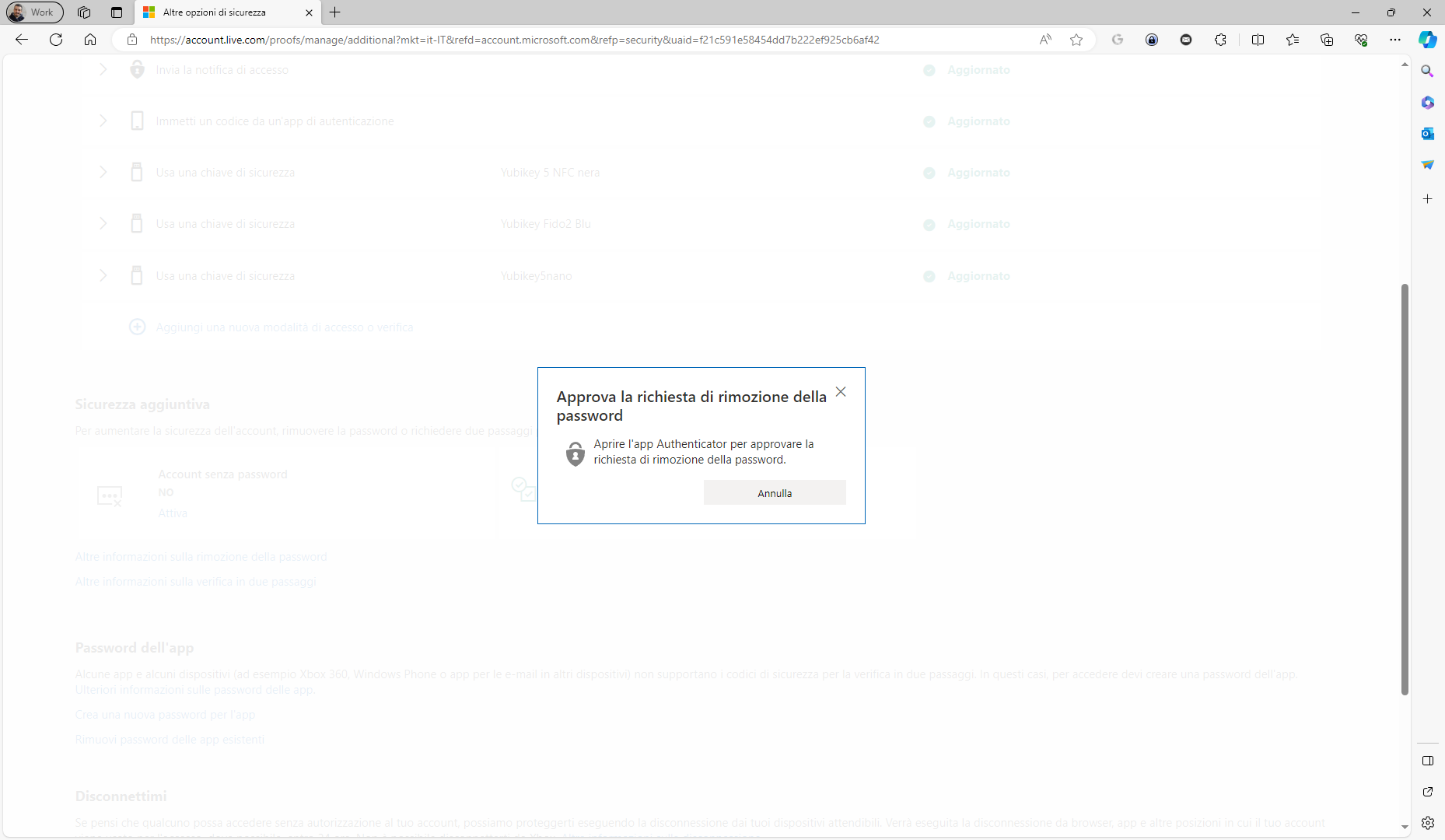
Figura 7: approvazione della richiesta di rimozione della password inviata all’app Microsoft Authenticator
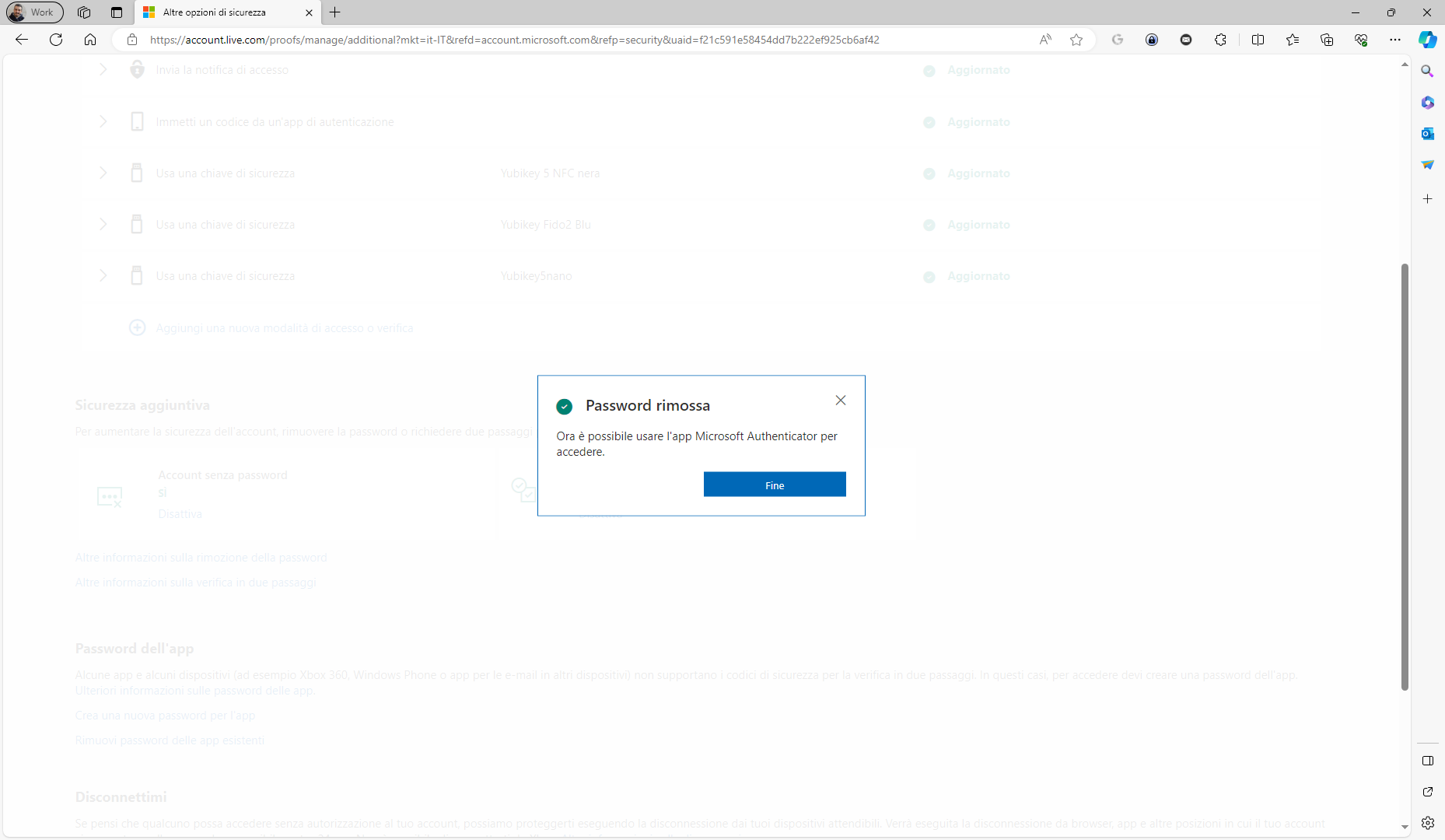
Figura 8: Conferma della rimozione della password
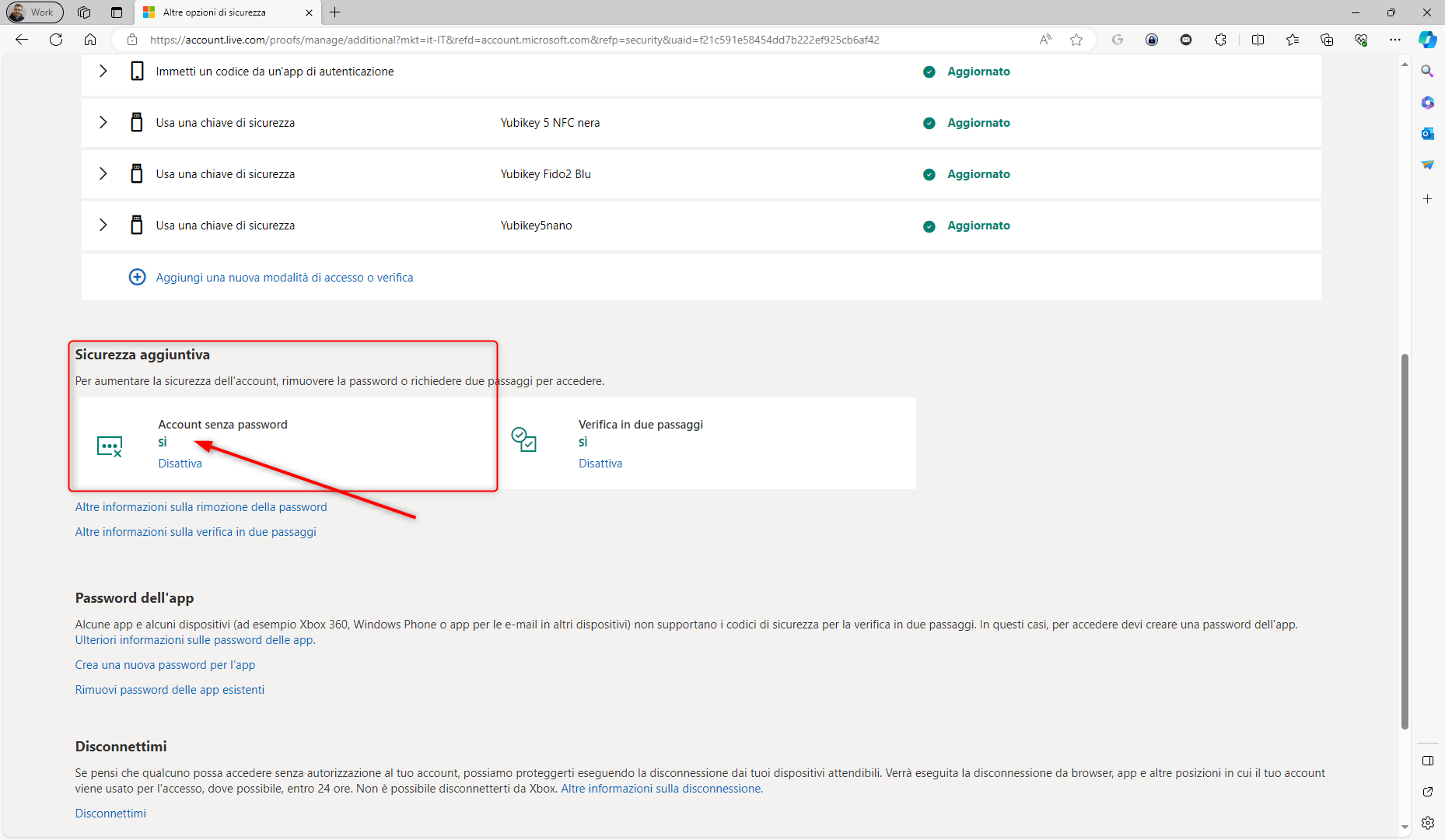
Figura 9: Password rimossa con successo
Riceverete anche una e-mail a conferma dell’avvenuta rimozione della password dal vostro Microsoft Account.
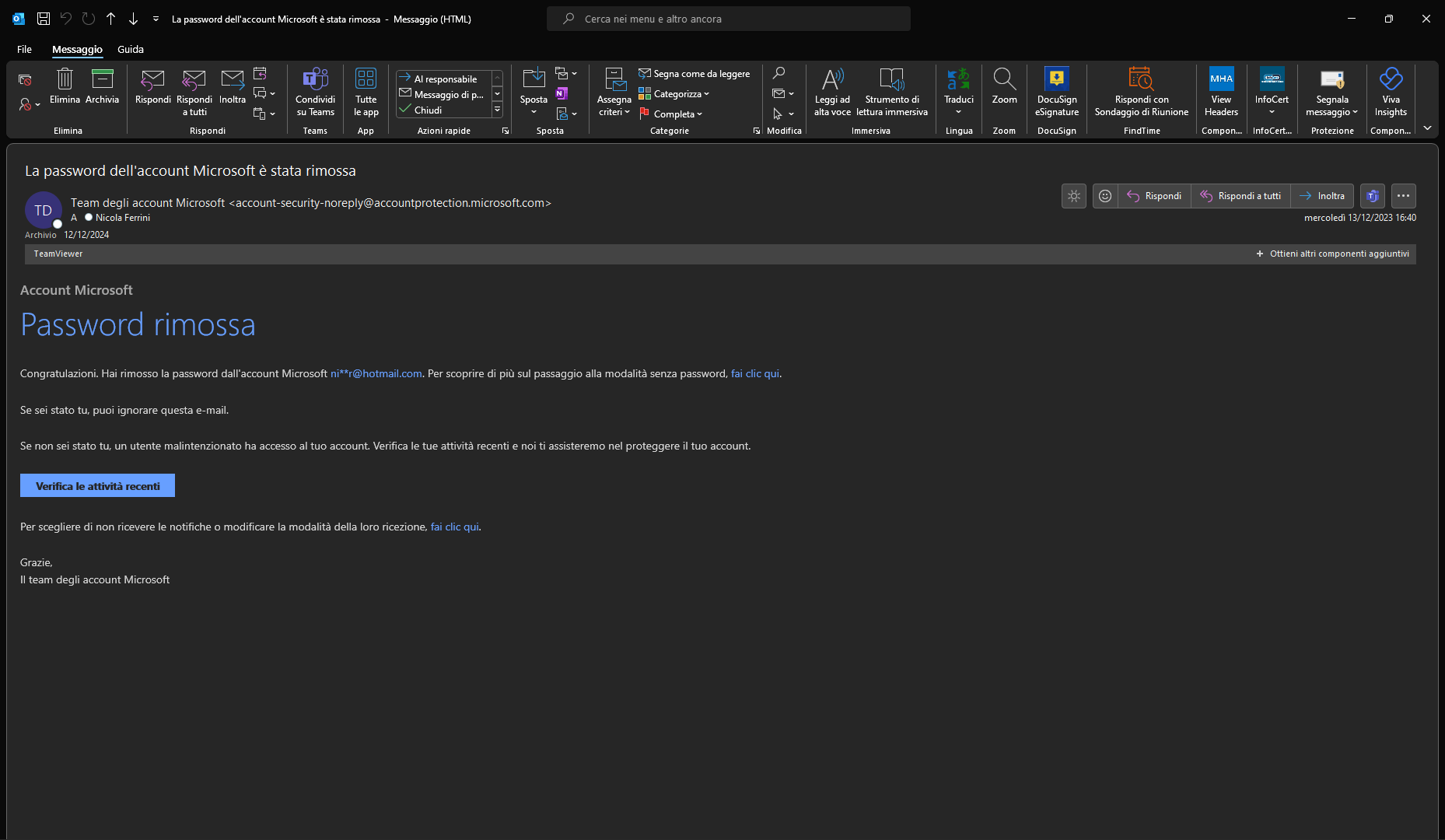
Figura 10: E-mail di conferma dell'avvenuta rimozione della password dal Microsoft Account
Conclusioni
In conclusione, l'autenticazione senza password rappresenta una svolta significativa nel campo della sicurezza informatica, offrendo numerosi vantaggi rispetto al tradizionale utilizzo di username e password. Questo approccio innovativo non solo migliora la sicurezza dei dati, ma anche l'esperienza complessiva degli utenti.
L'eliminazione delle password deboli o facilmente compromesse riduce i rischi associati alle violazioni di sicurezza, proteggendo gli utenti da attacchi di phishing e accessi non autorizzati. La comodità per gli utenti è un elemento chiave, poiché si riduce la necessità di ricordare e gestire password complesse.
Le tecnologie supportate da Microsoft, come Microsoft Authenticator, Windows Hello e chiavi di sicurezza FIDO2, offrono una gamma diversificata di opzioni per implementare l'autenticazione senza password, adattandosi alle esigenze specifiche degli utenti e delle organizzazioni.
